Sistem operasi Windows mengandungi mekanisme tayangan slaid yang membolehkan pengguna memainkan sekumpulan gambar ketika komputer mereka dalam keadaan tidak aktif dan bukannya corak atau monitor mati. Ini menambah penyesuaian PC. Ciri ini ada di Windows sejak Windows XP.

Walaupun sudah tua, terdapat banyak laporan bahawa tayangan slaid menunjukkan kesalahan 'Kesalahan menghalang tayangan slaid ini daripada dimainkan'. Ini kebanyakannya berlaku apabila laluan ke folder gambar sama ada tidak dipetakan dengan betul (termasuk jalan pintas) atau terdapat masalah konfigurasi. Kami akan melalui semua penyelesaian bermula dengan yang paling popular.
Apa yang menyebabkan ralat ‘Ralat menghalang tayangan slaid ini daripada dimainkan’?
Terdapat beberapa masalah rawak yang menyebabkan mesej ralat ini bermula dari konfigurasi tayangan slaid hingga kuasa. Masalah akar yang paling biasa termasuk:
- Tetapan kuasa menentukan bagaimana komputer bertindak balas apabila dibiarkan dalam jangka masa yang lama. Sekiranya tidak diset dengan betul, ini mungkin menyebabkan mesej ralat.
- Lalai Gambar folder kadangkala boleh menyebabkan perbezaan. Ini adalah folder lalai yang dipilih untuk mengambil semua foto.
- Dalam beberapa kes yang jarang berlaku, peluasan gambar menimbulkan persoalan. Sekiranya gambar dalam format seperti 'PNG', ini mungkin memaparkan mesej ralat.
- Sekiranya anda menggunakan folder khusus, pastikan itu bukan jalan pintas . Jalan pintas membawa masalah pada pemetaan gambar dan boleh menyebabkan komputer mengarahkan ke lokasi asal di mana ia mungkin menyebabkan mesej ralat.
- Windows penting 2012 mungkin rasuah. Ini adalah modul utama yang mengawasi mekanisme tayangan slaid.
Penyelesaian 1: Menggunakan folder khusus untuk gambar
Kesalahan ini mungkin berlaku jika anda menggunakan folder lalai untuk menampilkan gambar di komputer anda. Folder ‘Gambar’ lalai adalah tempat semua gambar anda disimpan secara automatik sama ada ia diimport atau dimuat turun. Membuat folder baru, memindahkan gambar anda ke sana dan kemudian menunjuknya mungkin menyelesaikan masalahnya.
- Pindahkan semua gambar yang anda mahu paparkan dalam tayangan slaid anda ke Fail baharu .
- Setelah membuat folder, tekan Windows + S, ketik “ gambar skrin 'Dan buka aplikasi.
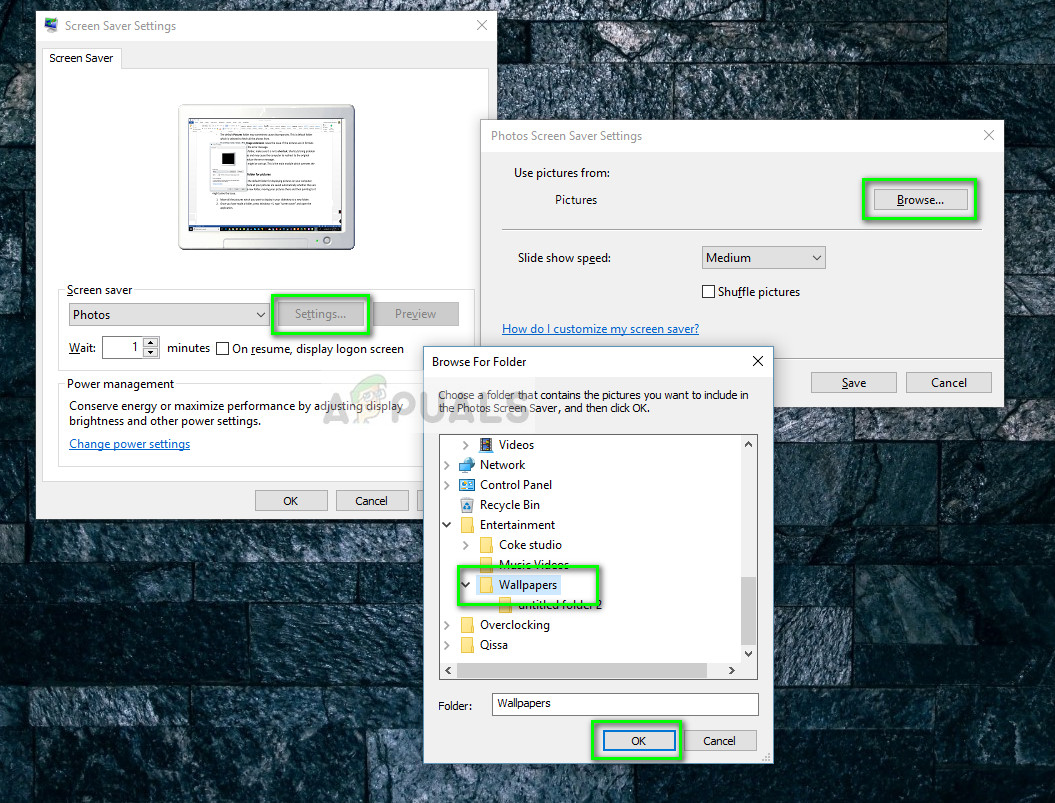
- Klik pada Tetapan pada tetingkap utama dan pilih Semak imbas dari tetingkap baru yang muncul. Sekarang arahkan ke lokasi di mana gambar anda disimpan dan tekan okey . Jimat perubahan dan jalan keluar anda. Mulakan semula komputer anda dan lihat apakah masalahnya masih berlanjutan.
Penyelesaian 2: Memulakan Tayangan Slaid secara paksa
Sekiranya kaedah di atas tidak berfungsi, anda boleh mencuba tayangan slaid secara kuat di komputer anda. Penjelajah windows mempunyai pilihan lalai untuk memulakan tayangan slaid di mana-mana folder gambar. Walau bagaimanapun, kami akan cuba menunjuk ke arah aplikasi gambar lalai dari pilihan penjimat skrin dan memaksa slaid perlahan.
- Pastikan tetapan penjimat skrin menunjuk ke arah aplikasi gambar lalai di komputer anda dan terdapat gambar di dalamnya.
- Buka Perpustakaan> Gambar menggunakan Windows Explorer (Windows + E) dan klik Mengurus dari bahagian atas tingkap.
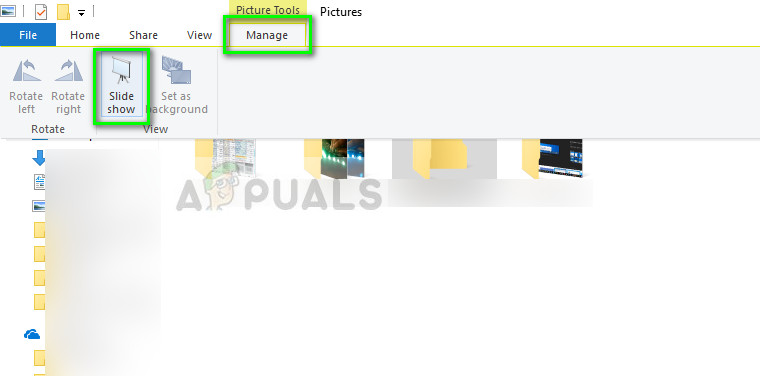
- Sekarang klik kiri Tayangan slaid . Selepas beberapa tindakan oleh OS, anda akan melihat tayangan slaid di skrin anda atau kotak akan ditutup. Sekiranya ini berlaku, tekan Windows dan klik Ikon gambar Masalahnya harus diselesaikan.
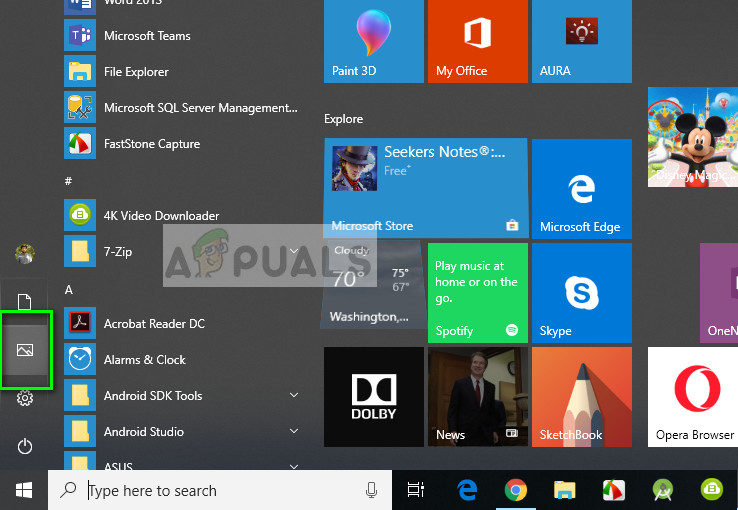
Penyelesaian 3: Memeriksa laluan fail
Sekiranya anda menunjuk ke a direktori tersuai , anda harus memastikan bahawa jalan yang anda tuju ada . Sekiranya anda menggunakan a jalan pintas untuk mengakses foto, anda harus menunjukkan folder yang sesuai. Jalan pintas boleh menyebabkan masalah ketika Windows cuba mengekstrak gambar dari sana.
Untuk memeriksa jalan di mana screen saver menunjuk, ikuti langkah 2-3 dari Penyelesaian 1. Setelah anda menukar jalur fail gambar, hidupkan semula komputer anda sepenuhnya dan cuba mulakan lagi screen saver. Periksa sama ada masalah itu diselesaikan.
Penyelesaian 4: Memeriksa format fail gambar
Sekiranya anda menggunakan gambar seperti PNG (Grafik rangkaian mudah alih) dan lain-lain untuk screensaver, ini boleh memaparkan mesej ralat. Agar tingkap dapat menjalankan foto-foto penjimat skrin anda dengan lancar, anda harus memastikan bahawa anda mempunyai gambar dengan format yang baik dan umum di komputer anda. Anda boleh menukar gambar yang ada ke format seperti JPEG menggunakan aplikasi cat. Ikuti langkah di bawah.
- Klik kanan pada gambar dan pilih Buka dengan> Cat .
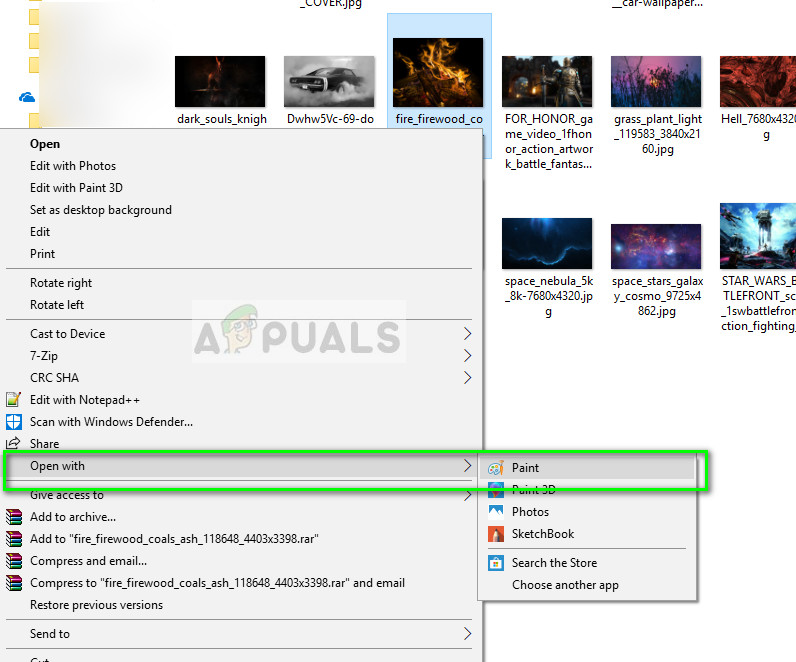
- Klik Fail> Simpan sebagai> JPEG dan simpan gambar dalam format JPEG di folder yang betul. Pastikan anda menghapus versi gambar yang lebih lama.
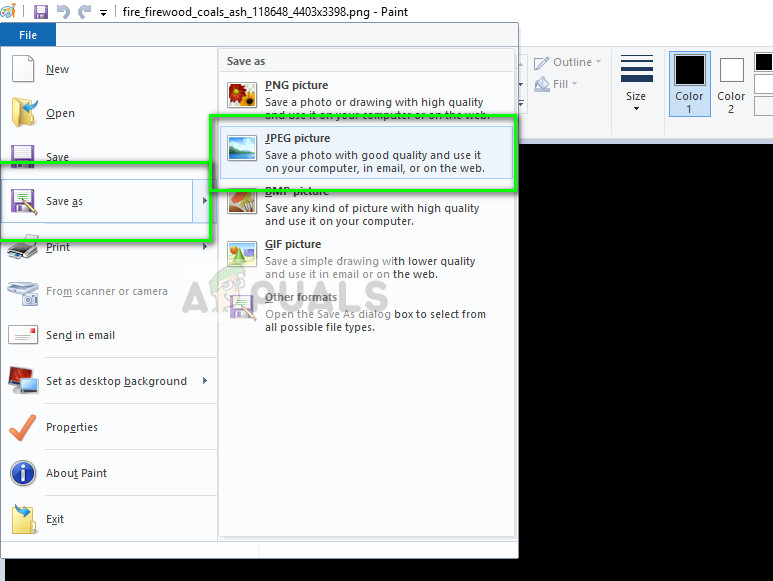
- Mulakan semula komputer anda dan cuba mulakan tayangan slaid sekali lagi.
Penyelesaian 5: Membaiki Windows Essentials 2012
Windows Essentials adalah sebahagian daripada perisian percuma Microsoft di mana mekanisme tayangan slaid terkandung. Sekiranya modul ini rosak atau salah konfigurasi, anda mungkin mengalami ralat ini. Kami boleh mencuba memperbaiki modul dari pengurus aplikasi dan melihat apakah ini dapat menghilangkan ralat yang sedang dibincangkan. Pastikan anda log masuk sebagai pentadbir.
- Tekan Windows + R, taip ' appwiz. cpl 'Di kotak dialog dan tekan Enter.
- Setelah berada di pengurus aplikasi, ketik “ Keperluan penting 'Di kotak dialog. Pilih aplikasi dan klik Nyahpasang / Tukar .
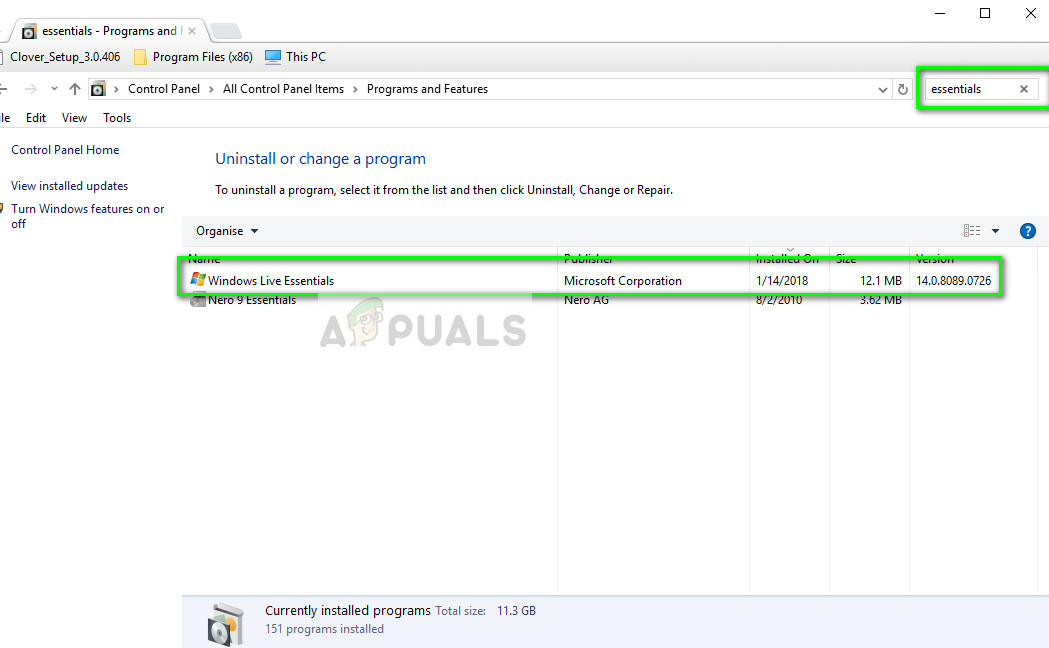
- Pilih pilihan untuk Pembaikan dan klik Teruskan . Setelah sistem operasi selesai diperbaiki, mulakan semula komputer anda dan periksa apakah masalahnya diselesaikan.

Sebagai tambahan kepada penyelesaian di atas, anda juga boleh:
- Pastikan tetapan penjimat layar diset dengan betul di pilihan kuasa . Sekiranya pilihan kuasa tidak membenarkan screensaver, anda mungkin tidak dapat melihat gambar anda sebagai screensaver.
- Anda juga boleh mencuba alternatif seperti Google Picasa untuk tayangan slaid. Walaupun disusutkan, ia tetap berfungsi dengan lebih baik dengan pilihan tweaking berbanding dengan aplikasi screen saver Windows asli.
























